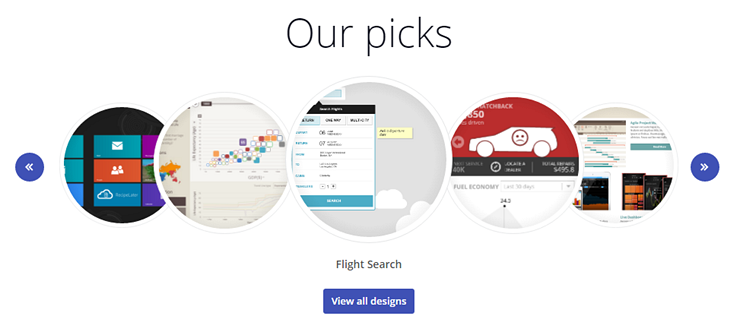cloud.indigo.design の使用
はじめに
概要
cloud.indigo.design はデザインのホストやデザインの共有を管理できます。
テスト ユーサビリティ
デザイン フローを検証するユーザビリティ テストを設定します。アイデアの交換
デザインにコメントするレビューアーを招待します。管理とキュレート
デザイン ストーリーを伝えるためのコレクションを作成、または簡単にアクセスできるようタグを追加します。他の人とコラボレーション
グループワークスペースを使用して公開およびデザインできます。管理
デザインの詳細を編集、プロジェクト ファイルのダウンロード、データを確認します。リサーチ
コミュニティ デザインをブラウズしてプロトタイプやライブラリをダウンロードします。
(a-1) テスト ユーサビリティ
ユーザビリティ テストは検証プロセスの向上に大変有効です。ユーザーの期待値に対するデザインの完成度を確認できます。プロトタイプをどのように使用しているかや問題のある領域を独自のフローで特定できます。
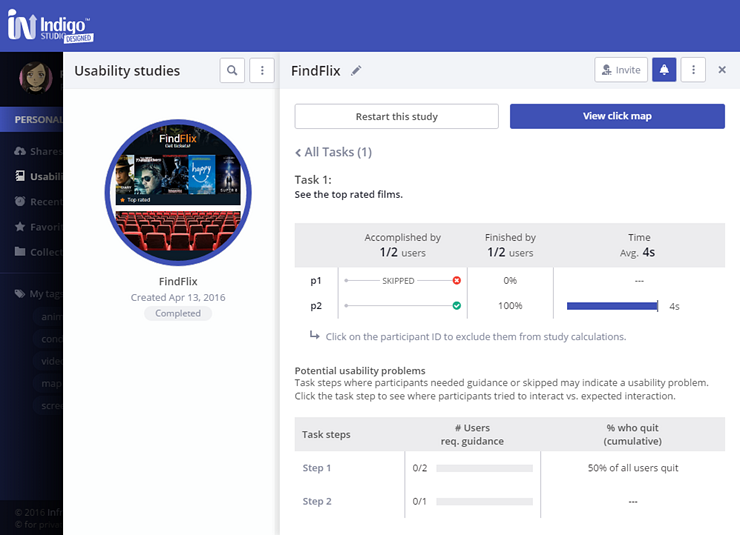
cloud.indigo.design のユーザビリティ テストは、リモートで監視なしに行うことができます。つまり、参加者は都合のいい場所と時間でテストに参加でき、モデレーターは必要ありません。また参加者のセッションをビデオで記録できます。
ユーザビリティ テストの設定後、左のナビゲーション メニューからテストにアクセスできます。参加者がタスクを完了すると結果が更新されます。テストレポートは、テスト結果の概要、詳細なタスク レポート、クリックマップ ビューで構成されています。
テストレポート
テスト結果の概要は、参加者の人数やタスクを正しく完了した人数などのハイレベルな概要を確認できます。タスク完了までの平均時間や参加者がガイドを必要としたかなどが表示されます。参加者がガイドを使用した場合、タスクは失敗として自動的に記録されます。
タスク詳細のレポートは、参加者が完了した特定のタスクのより詳細なビューを提供します。タスクを完了した参加者の人数、スキップしたタスク、失敗したタスクなどが確認できます。タスク詳細ビューは、タスクの手順を示します。特定のステップでほとんどのユーザーが中止またはガイドを要求した場合、そのデザインを変更する必要があることがわかります。参加者は、タスク終了時または最後にコメントを残すことができます。コメントがある場合、手順の隣りにコメント数が表示されます。
クリック マップは参加者が UI のどこをクリックしたかを示します。試みたインタラクションと成功したインタラクションの両方を保存します。成功したインタラクションは、記録したタスク フローの次の手順へ移動したインタラクションです。クリック マップは、1 参加者につき 最大 2 回まで表示されます。
(a-2) アイデアの交換
cloud.indigo.design で共有したプロトタイプは、リアルタイム コメントをサポートします。コメントはプライベート共有のみでサポートされ、コミュニティ共有はサポートされません。
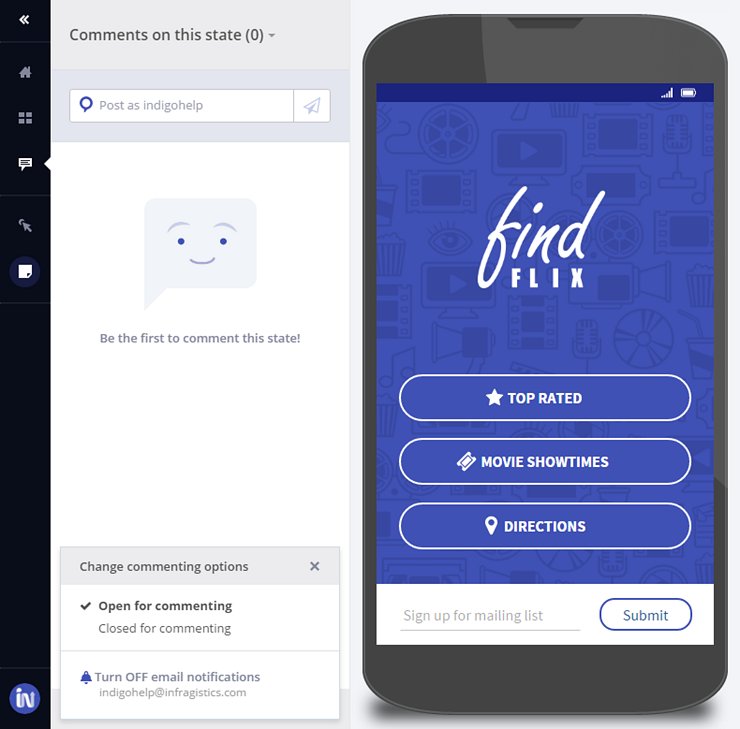
プロトタイプリンクを共有した人はプロトタイプ ビューのコメント パネルを使用でき、共有アイテムにコメントが追加されたときにメール通知を受け取る設定もできます。
共有コメントのコメントを有効にするには、プロトタイプ ビュアーツールバーのコメント パネルの設定セクション、または共有アイテムの詳細パネルにあるコメント オプションを使用できます。
コメントにマーカーを追加し、UI とコメントをつなげることができます。マーカーをクリックし、デザイン上でマーカーを置く場所をクリックします。コメントを追加してください。
コメント オプション
| 目的 | アクション |
|---|---|
| レビューアーの新しいコメントの追加を許可 | 共有アイテムのコメントを許可に設定 |
| レビューアーの新しいコメントの追加を停止 | 共有アイテムのコメントを停止に設定 |
| レビューアーのコメントを非表示 | コメントをアーカイブ |
| メール通知の受信または受信停止に設定 | 通知をオンまたはオフ |
(a-3) 管理とキュレート
コレクションは、共有アイテムの順序付きのリストで Indigo 共有アイテムのプレイリストのようなものです。1 リンクのみでレビューアーとコレクションを共有できます。
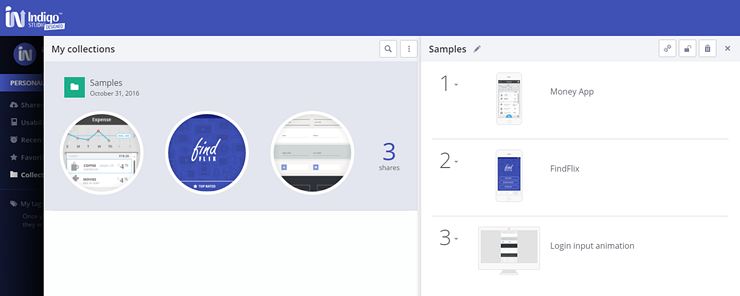
コレクションを作成するために、複数の共有アイテムがコレクションの追加 オプションを使用します。
共有アイテムを既存のコレクションに追加し、並べ替えできます。
個々の共有アイテムなどのコレクションはパスワード保護できます。
(a-4) 他の人とのコラボレーション
グループ ワークスペースを作成し、グループ内で同じ共有アイテムで作業できます。メンバーはワークスペースのデザインを公開および置き換えることができます。
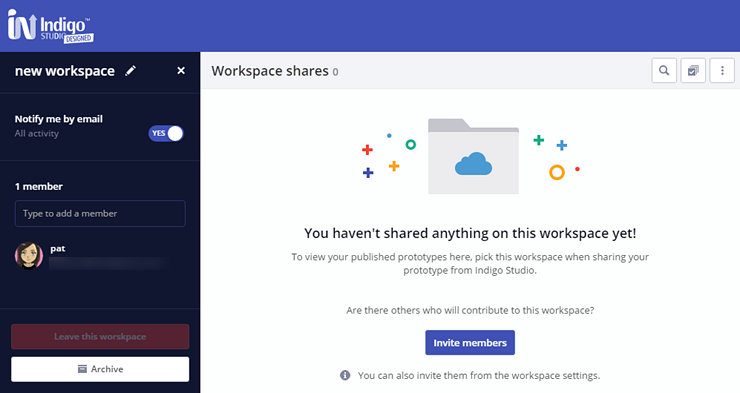
Indigo Studio または cloud.indigo.design のデザインを共有する際にグループ ワークスペースを作成できます。
詳細については グループワーク スペースを使用したコラボレーションをお読みください。
(a-5) 管理
共有アイテムの詳細パネルでは、詳細な編集のためのすべてオプションがあります。また共有可能なリンクの取得、表示やダウンロード数の分析のレビューができます。
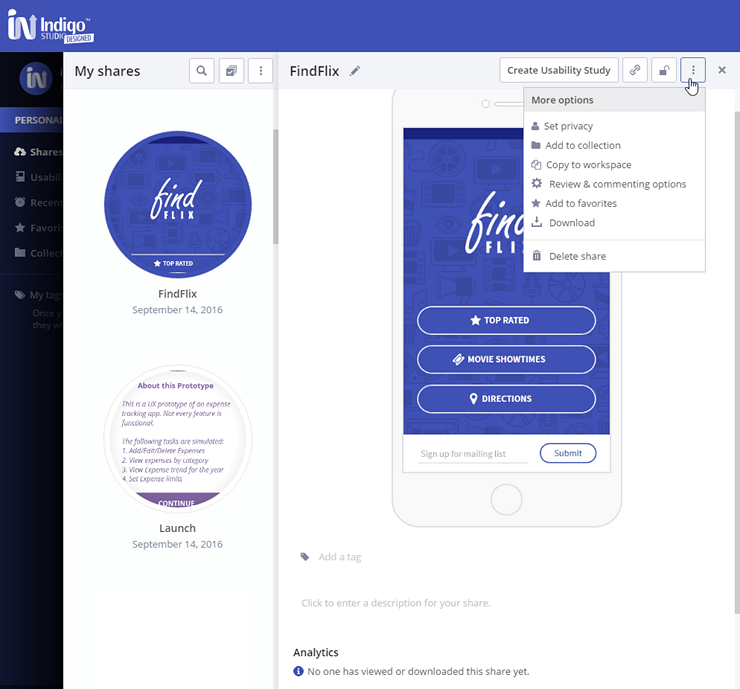
共有の詳細を表示および編集
- 名前と説明を編集
- タグの追加
- プライベート/コミュニティとしてマーク
- プロトタイプ ビューアー オプションの編集
- 通知をオンまたはオフ
- パスワードの追加
- 共有可能なリンクの取得
- 表示回数およびダウンロード数の統計を確認
共有アイテムのアクションを実行
- お気に入りに追加
- コレクションに追加
- パーソナルまたはグループワーク スペースへコピー
- Indigo Studio ファイルのダウンロード
- ユーザビリティ テストを作成
- 削除
(a-6) リサーチ
チームで作成したサンプルや他のユーザーが公開したプロトタイプやスクリーンパーツ ライブラリをレビューします。